Это приложение описывает использование видеощупа NC-100 для зимерения автоматических элементов. Для информации о настройке видеощупа NC-100, см. главу "Настройка NC-100" в главе " Настройка предпочитаемых параметров"section.
Из меню Insert | Feature | Autoможно получить доступ к функциям прямого компьютерного управления (ПКУ = Direct Computer Control / DCC) в случае, если используется автоматическая КИМ (координатная измерительная машина = Coordinate Measuring Machine / CMM). Команда меню AutoFeatures позволяет вам содавать любые типы элементов ПКУ.
Основные разделы этой главы:
· Общее диалоговое окно специальных функций видеощупа NC-100
· Опция Vector Point
· Опция Edge Point
· Характеристические точки
· Опции Circle, Pin и Baricenter
· Радиус изгиба
· Квадратный паз / зазор и выравнивание
· Круглый паз
По определенным темпа это руководство будет отсылать вас к разделу "Создание автоматических элементов" для более полной информации.
Примечание: См. главу "Создание автоматических элементов" для информации об измерении автоматических элементов в общем, но учтите, что некоторые опции, описанные в главе "Создание автоматических элементов" могут быть недоступны при использовании видеощупа NC-100.
Раздел "Общие опции диалога "Автоматические элементы"" в главе "Создание автоматических элементов" дает полное описание многих опций даилога, имеющихся в диалоге AutoFeatures.
Этот раздел описывает некоторые из этих функций, и то, как они используются с видеощупами NC-100, а также некоторые функции диалога, которые появляются только при использовании видеощупов NC-100.
![]()
Кнопка Capture собирает текущие номинальные измеренные данные для элемента. Для того, чтобы использовать кнопку Capture:
1. Установите видеощуп NC-100 над элементом, предназначенным для измерения.
2. Установите параметры для видеощупа, нажав кнопку VideoSetup.
3. Затем нажмите кнопку Capture.
PC-DMIS, вместе с компьютерной системой NC-100 измерит элемент и поместит измеренные данные в полях THEO. Это позволит вам производить измерения элементов без использования данных CAD.
Для информации о кнопке VideoSetup (настройка видео), см. раздел "Настройка видео" в главе "Опции системы" section.
Список FeatType (тип элемента) содержит в себе следующие типы элементов:
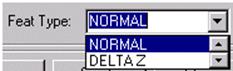
NORMAL = Это нормальное измерение типа кромки, которое выполняется на высоте поверхности кромки.
DELTAZ = Эта опция позволяет измерять кромку на указанной глубине относительно плоскости, на которой лежит поверхность.
HIGH POINT = Эта опция позволяет измерять кромку на максимальном расстоянии в указанном направлении.
BIGHOLE = Эта опция позволяет измерять кромку, используемую для измерения части отверстия, превышающего поле зрения сенсора.
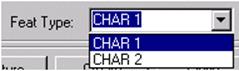
Из списка Feat Type вы можете выбрать доступные типы характеристических точек. Это:
CHAR 1 = Этот тип элемента позволяет измерять две точки (одна на каждой поверхности) на заданном расстоянии от пересечения двух плоскостей.
CHAR 2 = Этот тип элемента измеряет точку на пересечении двух плоскостей.
См. также "Поля Ident " в главе "Создание автоматических элементов" section.
|
Характеристи-ческая точка |
PC-DMIS позволяет вам использовать два значения отступа, Indent 1 и Indent 2, для установки смещения характеристической точки. PC-DMIS использует эти расстояния смещения для вычисления расположения точки на каждой из двух поверхностей, образующих угол в характеристической точке. Поля indent становятся доступными только после выбора CHAR 1 из списка FeatType.
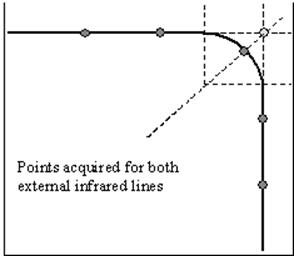
Измерение характеристической точки с использованием двух теоретических расстояний · Поле Indent 1 позволяет вам установить расстояние смещения от положения точки до выборочных касаний на первой поверхности угла. · Поле Indent 2 позволяет вам установить расстояние смещения от положения точки до выборочных касаний на второй поверхности угла. |
См. также "Поле Height" в главе "Создание автоматических элементов" section.
|
Bend Radius / радиус изгиба |
Если TYPE = HOLE, поле Height определяет номинальную длину элемента. Если вы вводите значение Height, но не определяете глубину (depth), PC-DMIS делит значение из поля Height на три и использует полученный результат в качестве глубины. Если TYPE = STUD (шпилька, болт, палец), эта опция позволяет выполнить дополнительное касание в верхней части шпильки (болта, пальца) в центре. Если это значение не рано нулю, PC-DMIS выполнит дополнительное касание в центре шпильки. Затем будет рассчитана высота шпильки. |
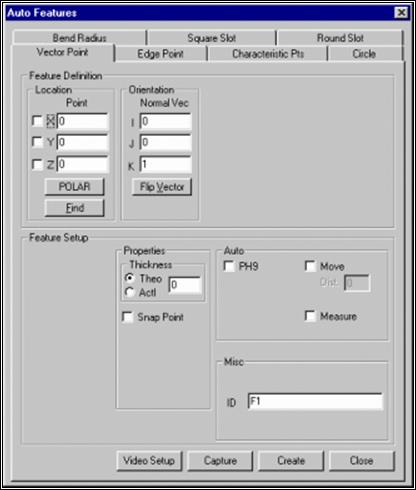
Вкладка Vector Point ¾ диалоговое окно Auto Features
Уважаемый посетитель!
Чтобы распечатать файл, скачайте его (в формате Word).
Ссылка на скачивание - внизу страницы.